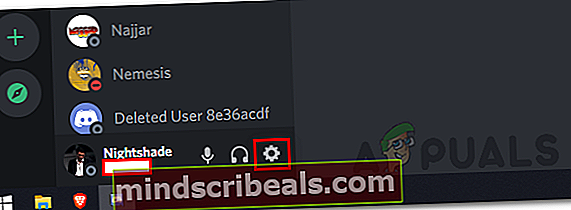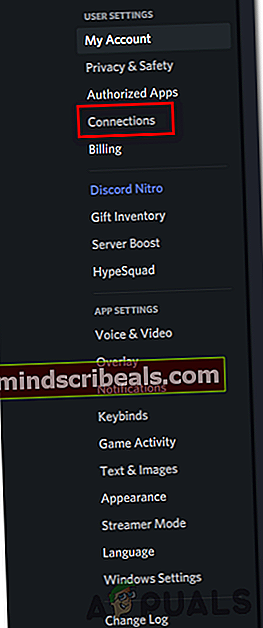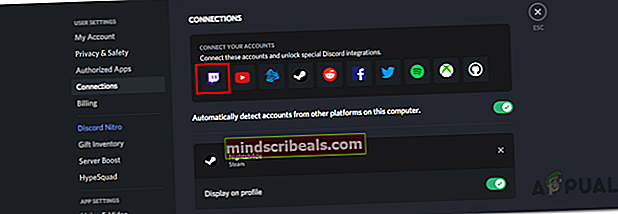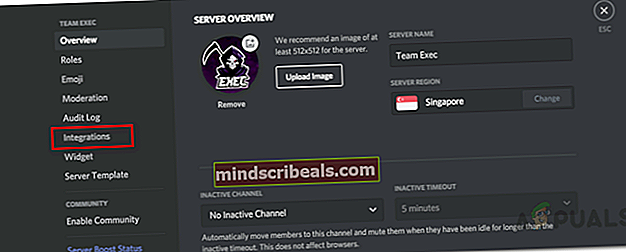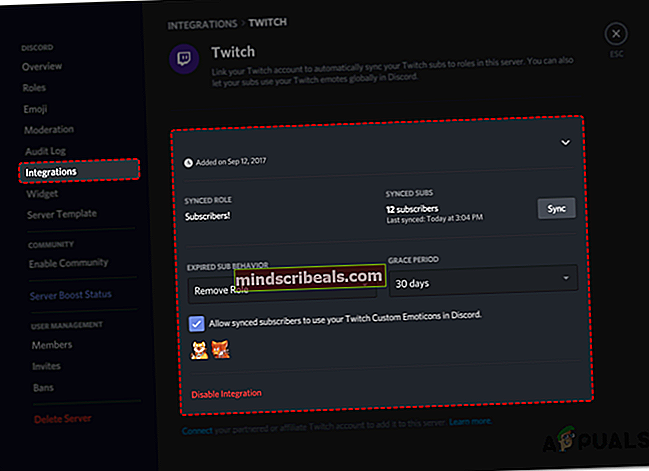Πώς να ενσωματώσετε τον λογαριασμό σας Twitch σε διακομιστή Discord
Η ροή έγινε πιο δημοφιλής από ποτέ. Όλο και περισσότεροι άνθρωποι προσπαθούν να εμπλακούν στον κόσμο της ροής - χτίζοντας την κοινότητά τους και μεταβαίνοντας αργά στην δουλειά τους. Αυτό έχει γίνει πολύ πιο γενικό στις τρέχουσες εποχές, γιατί ποιος δεν θα ήθελε να παίξει παιχνίδια ή να μεταδώσει ροή σε κάτι που είναι παθιασμένο για να ζήσει; Υπάρχουν διάφορα διαφορετικά εργαλεία και bots διαθέσιμα που χρησιμοποιούνται από σχεδόν όλες τις διαφορετικές ταινίες για τη φροντίδα και τον έλεγχο των ροών, καθώς δεν μπορούν να κάνουν και τα δύο ταυτόχρονα.

Το Discord είναι μια πλατφόρμα που γρήγορα κέρδισε τη φήμη της μοναδικότητάς της και των διαφορετικών χαρακτηριστικών που διαθέτει. Οι περισσότεροι άνθρωποι χρησιμοποιούν την πλατφόρμα ως κύρια πηγή συνομιλίας και αλληλεπίδρασης με διαδικτυακές κοινότητες. Μία από τις δυνατότητες που διαθέτει το Discord είναι η δυνατότητα ενσωμάτωσης που επιτρέπει σε ένα άτομο να συνδέσει το Twitch και άλλες κοινωνικές πλατφόρμες στον λογαριασμό του Discord. Εάν είστε streamer, ίσως έχετε ακούσει για το StreamKit του Discord που επιτρέπει σε κάποιον να βελτιώσει τις κοινότητές του στο Discord.
Μέσω αυτής της ενοποίησης, μπορείτε να χρησιμοποιήσετε διάφορα εργαλεία στο διακομιστή Discord που ενισχύουν τη διαδραστικότητα μεταξύ εσάς και της κοινότητάς σας. Ωστόσο, για να το επιτύχετε αυτό, θα πρέπει πρώτα να ενσωματώσετε τον λογαριασμό σας Twitch στον λογαριασμό σας Discord. Αλλά πριν από αυτό, ας μιλήσουμε για το Discord StreamKit και τις διάφορες ενσωματώσεις που παρέχει το Discord με περισσότερες λεπτομέρειες.
Discord Integrations και StreamKit
Το Discord δεν είναι απλώς μια πλατφόρμα συνομιλίας με τους φίλους σας, αλλά σας επιτρέπει να ενσωματώσετε τις πολλές άλλες κοινωνικές πλατφόρμες στον λογαριασμό σας Discord. Παρόλο που αυτές οι ενσωματώσεις ενδέχεται να μην κάνουν πολλά για έναν κανονικό χρήστη εκτός από την εμφάνιση των προφίλ στο προφίλ Discord τους - μπορεί να κάνει πολύ περισσότερα για τους δημιουργούς περιεχομένου και τους επιδότες. Ωστόσο, για να χρησιμοποιήσετε αυτές τις ενσωματώσεις, θα πρέπει να έχετε δικαιώματα διαχειριστή στον διακομιστή.
Το StreamKit είναι μια εργαλειοθήκη από το Discord σε όλες τις ταινίες που τροφοδοτούνται από τις διάφορες εφαρμογές που χρησιμοποιούν ήδη στις ροές τους. Ένα παράδειγμα εδώ θα ήταν αυτό του Nightbot. Όταν ενσωματώσετε τον λογαριασμό σας Twitch στο Discord, θα μπορείτε να χρησιμοποιήσετε το Streamkit που θα κάνει τα εργαλεία όπως το Nightbot κ.λπ. προσβάσιμα στον διακομιστή κοινότητας Discord.
Σύνδεση του Twitch στο Discord
Όπως αποδεικνύεται, για να μπορέσετε να κάνετε όλα αυτά, θα πρέπει πρώτα να προσθέσετε τον λογαριασμό σας Twitch στον λογαριασμό Discord. Κάτι τέτοιο θα δώσει στην Discord τα δικαιώματα να ελέγχει τη λίστα των συνδρομητών του καναλιού σας. Αυτό που θα επιτύχει είναι να εκχωρήσει αυτόματα τα μέλη των αντίστοιχων ρόλων του διακομιστή Discord έτσι ώστε να μπορούν να αναγνωριστούν εύκολα. Για παράδειγμα, μπορείτε να το ορίσετε έτσι ώστε όλοι οι συνδρομητές να έχουν έναν συγκεκριμένο ρόλο αυτόματα.
Η διαδικασία σύνδεσης του λογαριασμού σας Twitch με το λογαριασμό Discord είναι πολύ απλή. Ακολουθήστε τις παρακάτω οδηγίες για να το κάνετε:
- Πρώτα απ 'όλα, κάντε κλικ στο Ρυθμίσεις εικονίδιο στην κάτω αριστερή γωνία - κοντά στο όνομα χρήστη Discord.
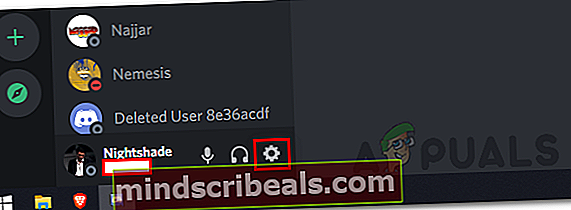
- Στις ρυθμίσεις Discord, κάντε κλικ στο Συνδέσεις επιλογή στην αριστερή πλευρά. Εδώ, θα μπορείτε να συνδέσετε το Discord με διάφορους διαφορετικούς λογαριασμούς όπως το Twitter, το Steam, το Twitch και πολλά άλλα.
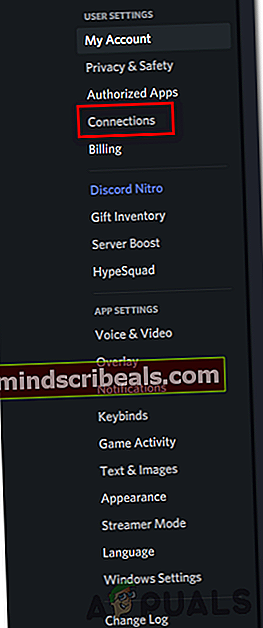
- Για να συνδέσετε το Twitch, κάντε κλικ στο Τράβηγμα λογότυπο.
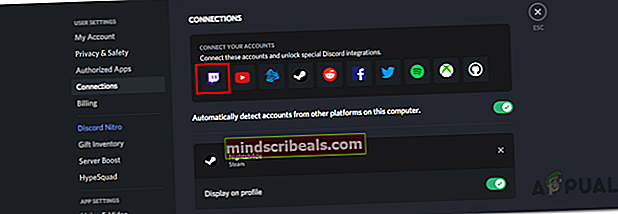
- Αυτό θα ανοίξει μια νέα καρτέλα στο πρόγραμμα περιήγησής σας όπου θα σας ζητηθεί να συνδεθείτε στο Twitch εάν δεν είστε ήδη συνδεδεμένοι. Μετά από αυτό, θα πρέπει να εξουσιοδοτήσετε το Discord.
- Για να το κάνετε αυτό, κάντε κλικ στο Εξουσιοδοτώ παρέχεται κουμπί.
- Μόλις το κάνετε αυτό, θα πρέπει να μπορείτε να δείτε τον λογαριασμό σας Twitch Συνδέσεις.
- Μπορείτε να επιλέξετε αν θα εμφανίζεται ο λογαριασμός Twitch στο προφίλ Discord ή όχι μέσω του παρεχόμενου κουμπιού.
Ενσωμάτωση του Twitch με το Discord
Τώρα, αφού συνδέσετε τον λογαριασμό σας Twitch στον λογαριασμό σας Discord, μπορούμε να συνεχίσουμε με την ενοποίηση του Discord Server. Αν είστε φυσιολογικός χρήστης, τότε μπορείτε να κάνετε τη σύνδεση του λογαριασμού σας Twitch. Ωστόσο, εάν είστε streamer, συνεχίστε για να ολοκληρώσετε την ενσωμάτωση.
Όπως έχουμε αναφέρει, για να μπορέσετε να το κάνετε αυτό, θα πρέπει είτε να έχετε δικαιώματα διαχειριστή στον διακομιστή είτε να είστε ο κάτοχος του διακομιστή. Ακολουθήστε τις παρακάτω οδηγίες για την ενοποίηση του διακομιστή:
- Πρώτα απ 'όλα, μεταβείτε στο διακομιστή Discord.
- Μετά από αυτό, κάντε κλικ στο εικονίδιο του αναπτυσσόμενου μενού και, στη συνέχεια, επιλέξτε το Ρυθμίσεις διακομιστή επιλογή.

- Στην οθόνη Ρυθμίσεις διακομιστή, κάντε κλικ στο Ολοκληρώσεις επιλογή στην αριστερή πλευρά.
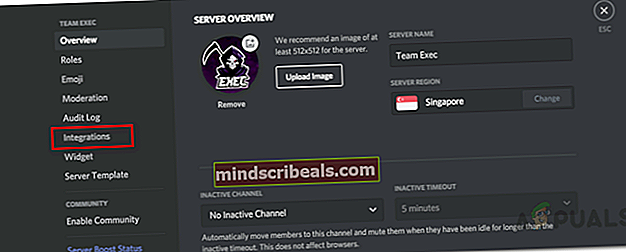
- Εδώ, θα πρέπει να μπορείτε να δείτε το Twitch εάν έχετε συνδέσει επιτυχώς τον λογαριασμό σας Twitch στο Discord.
- Κάνε κλικ στο Τράβηγμα επιλογή ενσωμάτωσης και στη συνέχεια συγχρονισμός ο λογαριασμός σας Twitch με τον διακομιστή μέσω της παρεχόμενης επιλογής.
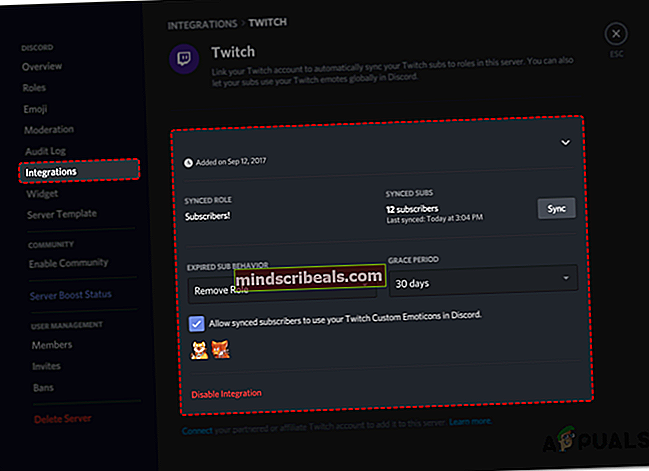
- Μόλις το κάνετε αυτό, το Discord θα δημιουργήσει αυτόματα έναν νέο ρόλο στο διακομιστή σας για τους συνδρομητές σας Twitch. Ο ρόλος θα αντιστοιχιστεί αυτόματα στους συνδρομητές του διακομιστή σας.
- Μπορείτε επίσης να επιλέξετε τι να κάνετε όταν λήγει το δευτερεύον υπό το Υποσυμπεριφορά που έληξε επιλογή.
- Με όλα αυτά, ολοκληρώσατε με επιτυχία το λογαριασμό ροής Twitch στο Discord.
Τώρα, όταν οι συνδρομητές σας συνδέσουν το λογαριασμό τους Twitch στο Discord, θα τους ζητηθεί να εγγραφούν στο διακομιστή Discord σε περίπτωση που δεν έχουν ήδη εγγραφεί. Οι ρόλοι θα εκχωρηθούν αυτόματα στους συνδρομητές και μπορείτε επίσης να χρησιμοποιήσετε το StreamKit.
Διαφωνία ετικετών